相信大部分人对 PPT 幻灯片都很熟悉,我们在制作PPT演示文稿的时候经常会插入大量的图片,这些图片可能是用于演示的参考资料、数据图表或者其他相关图片。但是当需要将这些图片都提取出来进行保存或者其他处理时,手动去进行操作非常的消耗时间。因此今天这篇文章就将为您介绍如何将PPT幻灯片文件中的大量图片批量提取出来保存在本地计算机中,方便后续的操作和处理。
在工作和学习的过程中,我们经常会制作 PPT 类型文件去进行内容演示,这些文件中通常都会有大量的图片,可能是用于说明的参考资料、数据图表或者其他相关图片。有些情况下,我们可能会需要将其中的图片批量提取出来进行保存或者进行其他处理,就比如要将 PPT 演示文稿中的内容做成一份完整的图文报告,这种时候就需要将 PPT 中的大量图片批量提取出来进行保存,方便后面的筛选使用,帮助我们提高工作效率,可以避免因为手动保存造成的失误和遗漏。
「我的ABC软件工具箱」在这种情况下就能很好的派上用场了。它作为一款功能强大的批量处理文件的工具,可以自动识别您 PPT 文件中的图片并将它们批量提取出来,保存到本地计算机中,省去了我们手动操作的麻烦。除此之外,这个软件的操作非常简单,只需要轻松点击几下鼠标,即可将您 PPT 文件中大量的图片都批量提取出来,同时它还能对多个文件进行批量处理。以下是他的操作步骤:
步骤一:打开软件,点击「数据提取」-「提取文档中的图片」。
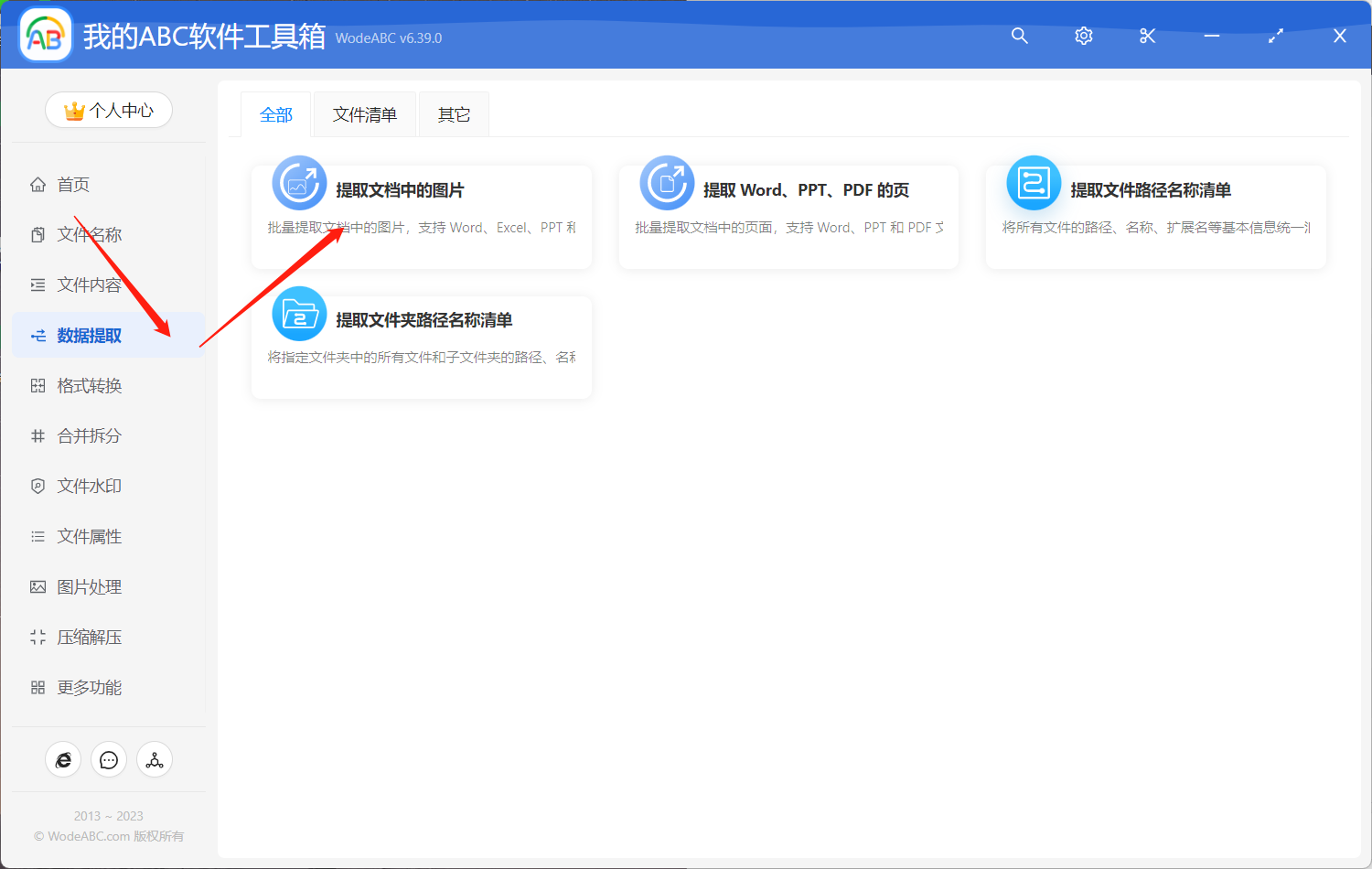
步骤二:通过右上角的按钮添加需要将其中图片批量提取出来的 PPT 文件。
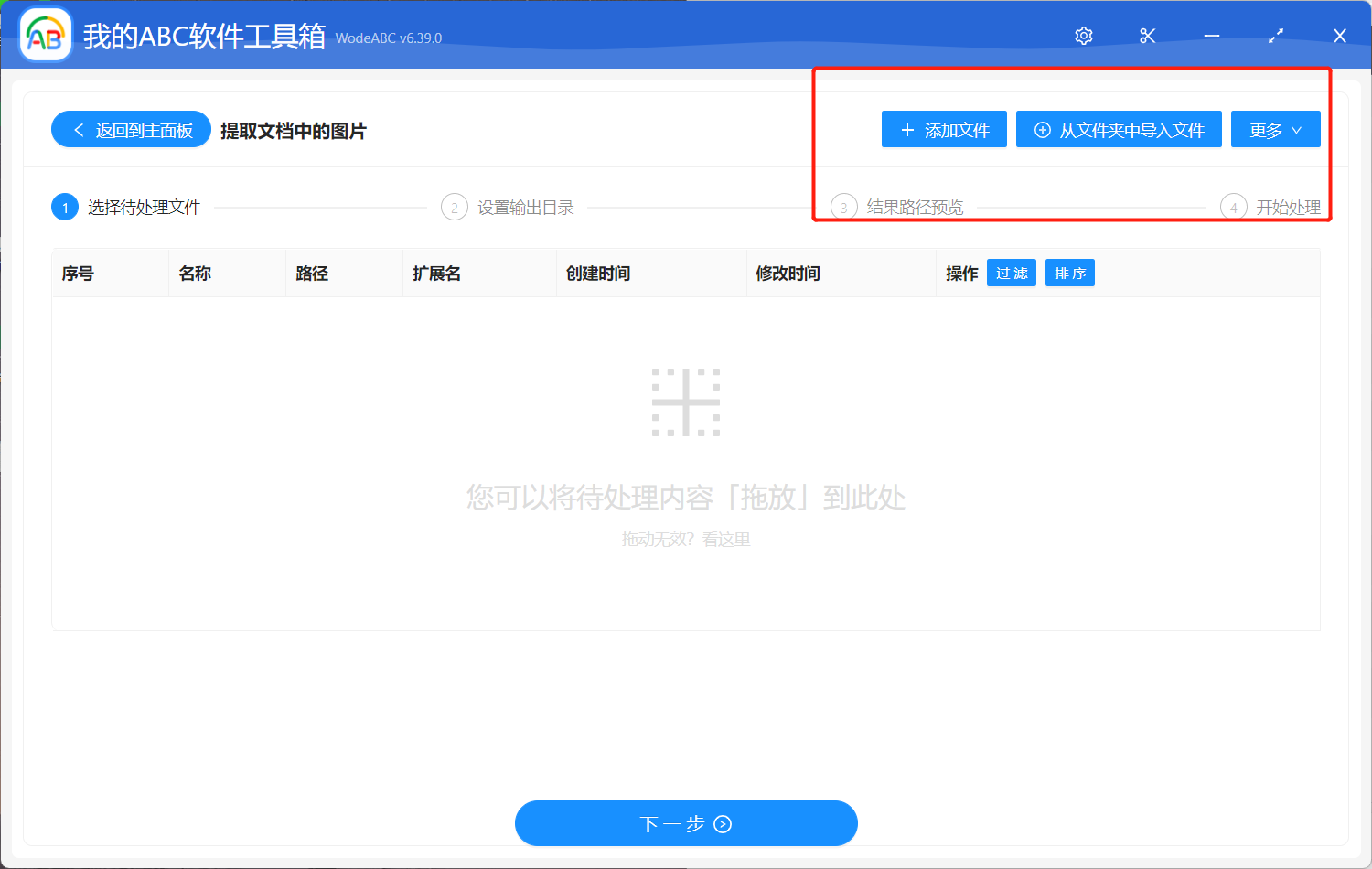
然后就是设置好您的输出文件夹,并且对结果路径进行预览,最后就可以点击”开始处理“了。
等待处理完成,您可以在设置好的文件夹中找到您的输出结果图片。可以看到在您指定的文件夹中新增了一个或者多个以原来 PPT 名称命名的子文件夹,在这些文件夹中,您就能找到对应 PPT 文件批量提取出来的图片。
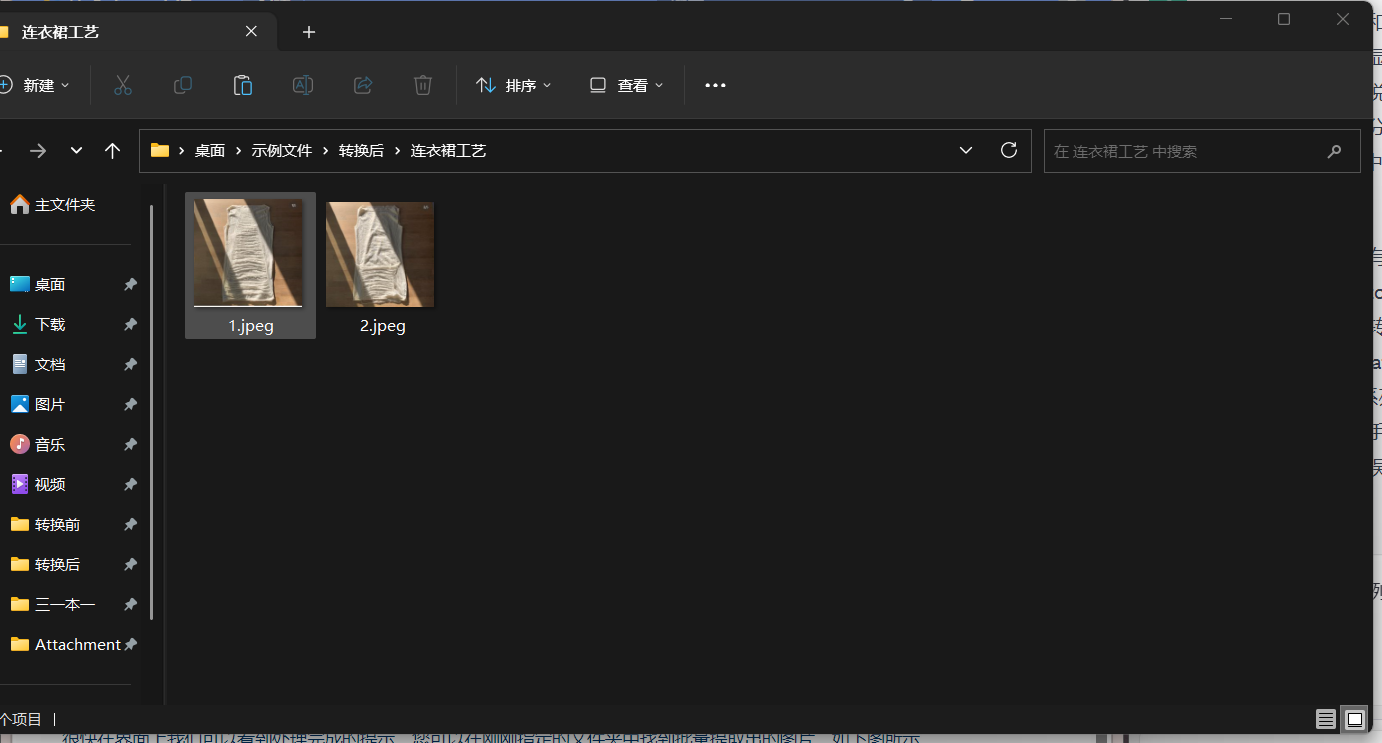
总之将PPT幻灯片中的大量图片批量提取出来,可以大大提高我们的工作效率和图片管理的效果。那么在这个过程当中,文中所提到的工具就能够给予我们很大的帮助。并且它的操作界面以及步骤都非常的简单,就算新手朋友也能很轻松的上手。因此如果您的工作中经常需要批量处理大量的文件,那么我相信有了这个工具一定会让您的工作事半功倍。